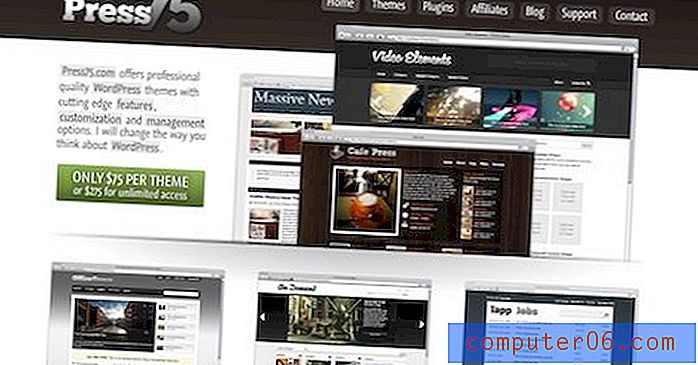Kā parādīt teksta robežas programmā Word 2010
Rediģējot dokumentu Microsoft Word 2010, jūs varat redzēt, kā šis dokuments izskatīsies, kad tas tiks izdrukāts. Dokumenta daļu veido piemales, kas ir tukša vieta, kas stiepjas no jūsu dokumenta satura perimetra līdz lapas malai. Perimetru ap jūsu saturu sauc par teksta robežu, un tas pēc noklusējuma ir neredzams.
Bet, ja vēlaties redzēt teksta robežu, lai iegūtu labāku priekšstatu par vietu, kuru varat izmantot dokumentā, tad Microsoft Word 2010 varat mainīt opciju, lai robeža būtu redzama. Tālāk sniegtā īsā apmācība palīdzēs jums atrast šo iespēju un to ieslēgt.
Teksta robežu parādīšana programmā Word 2010
Šajā rakstā norādītās darbības ieslēgs teksta robežu parādīšanas opciju. Kad esat izpildījis šīs darbības, ap dokumenta sadaļu, kurā varat pievienot tekstu, redzēsit punktētu līniju. Ņemiet vērā, ka tas ir redzams tikai tad, kad esat skatā Print Layout . Drukas izkārtojuma skatu var ievadīt, loga augšpusē noklikšķinot uz cilnes Skats un pēc tam Office lentes sadaļā Dokumentu skati noklikšķinot uz opcijas Drukas izkārtojums .

1. darbība: atveriet dokumentu Word 2010.
2. darbība: loga augšējā kreisajā stūrī noklikšķiniet uz cilnes Fails .
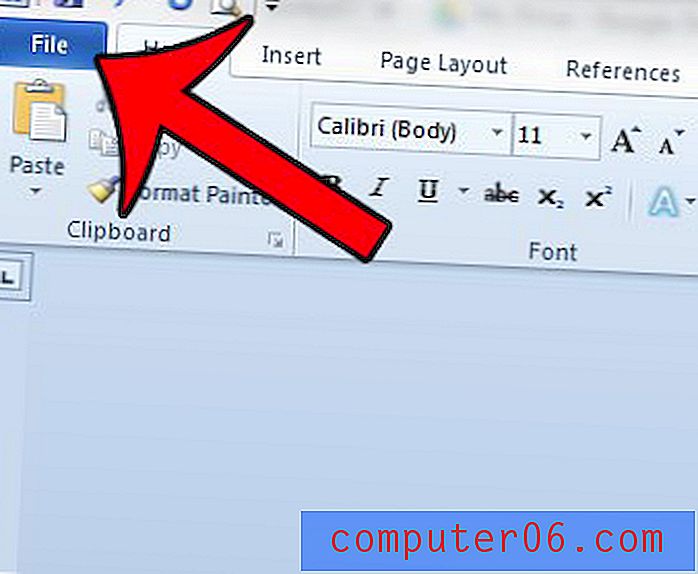
3. darbība: loga kreisajā pusē esošajā kolonnā noklikšķiniet uz Vārda opcijas . Tiks atvērts jauns logs ar nosaukumu Word opcijas .
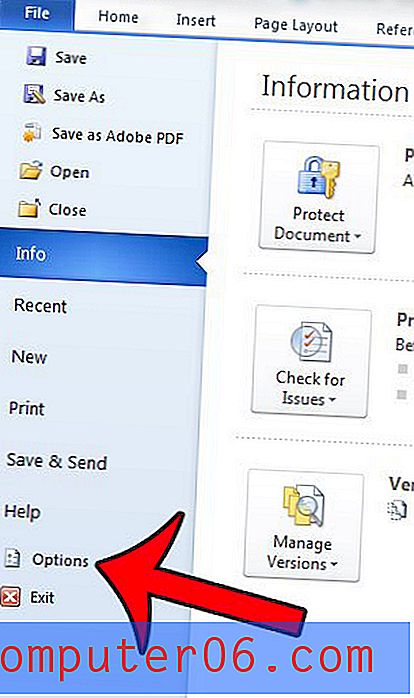
4. darbība: loga Word opcijas kreisajā kolonnā noklikšķiniet uz opcijas Papildu .
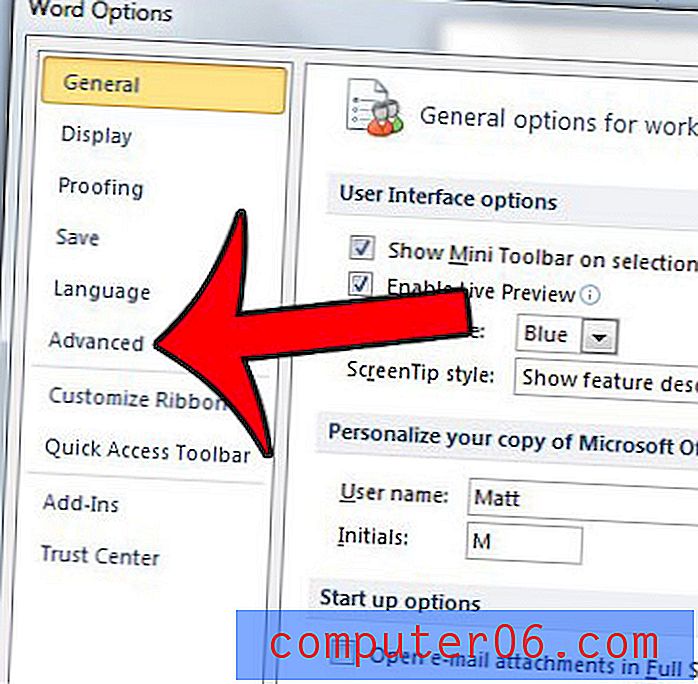
5. darbība: ritiniet uz leju līdz sadaļai Rādīt dokumenta saturu, pēc tam atzīmējiet izvēles rūtiņu pa kreisi no Rādīt teksta robežas .
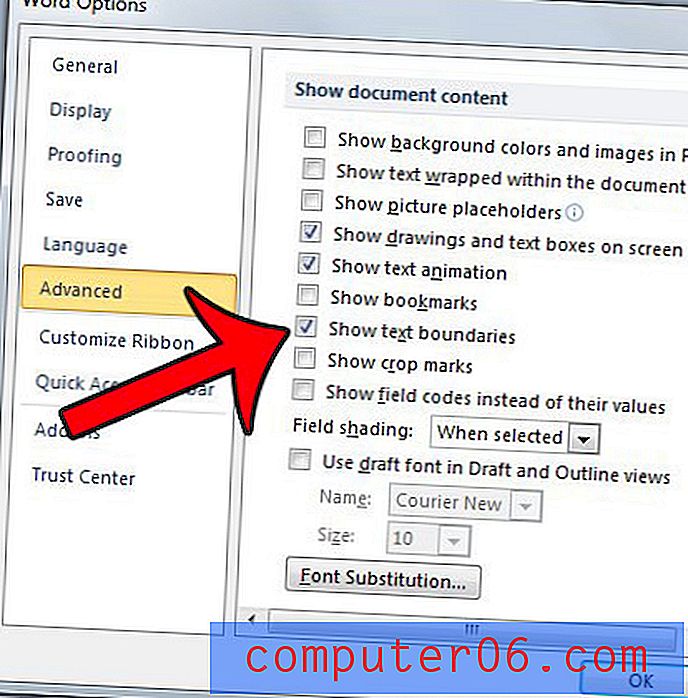
6. darbība: noklikšķiniet uz pogas Labi loga apakšā, lai saglabātu izmaiņas.
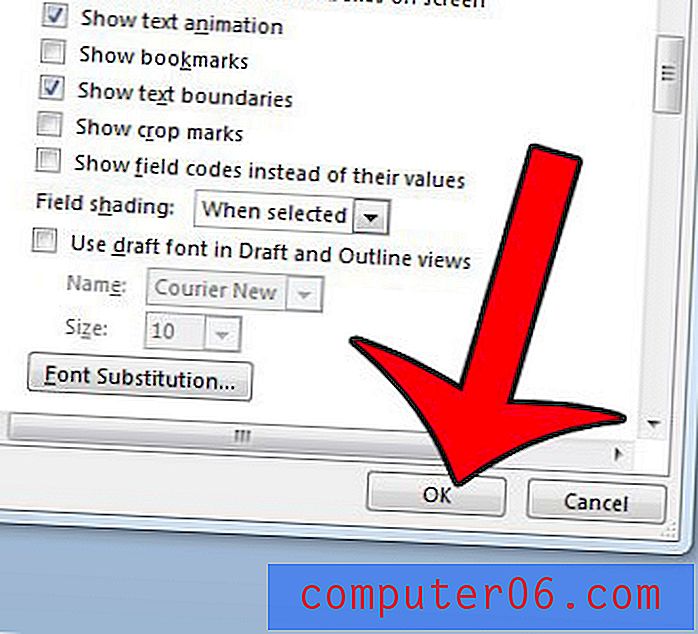
Kā minēts iepriekš, teksta robežas būs redzamas tikai tad, kad būsit skatā Print Layout .
Ņemiet vērā, ka šis iestatījums attiecas uz pašu Word 2010 programmu, kas nozīmē, ka teksta robežas redzēsit katrā Word 2010 atvērtajā dokumentā. Ja vēlaties pārtraukt to parādīšanu, jums būs jāveic šīs darbības vēlreiz, lai ieslēgtu opcija atkal izslēgta.
Vai dokumentā jāredz formāta zīmes? Šī rokasgrāmata parādīs, kā tos attēlot.